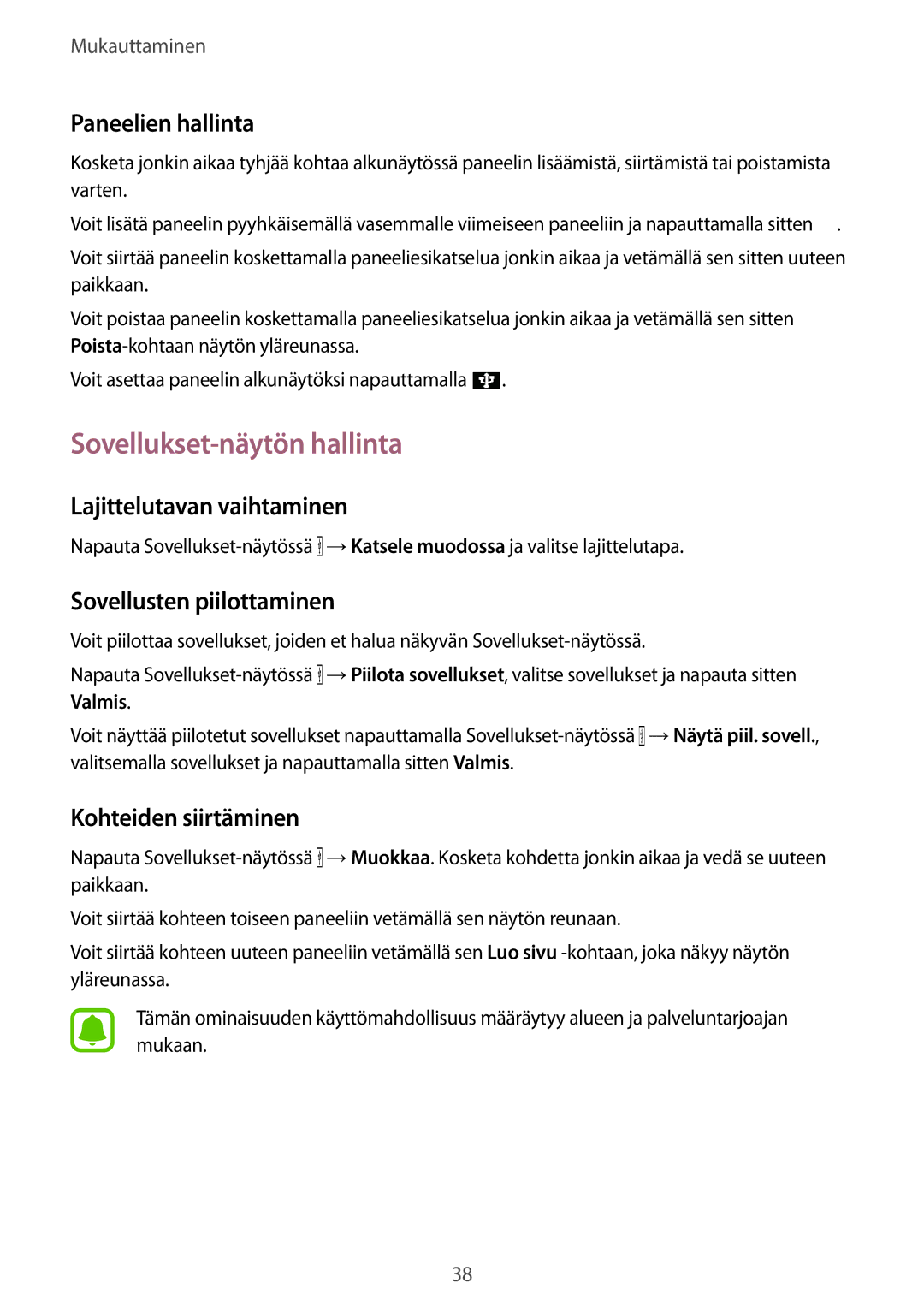Mukauttaminen
Paneelien hallinta
Kosketa jonkin aikaa tyhjää kohtaa alkunäytössä paneelin lisäämistä, siirtämistä tai poistamista varten.
Voit lisätä paneelin pyyhkäisemällä vasemmalle viimeiseen paneeliin ja napauttamalla sitten ![]() .
.
Voit siirtää paneelin koskettamalla paneeliesikatselua jonkin aikaa ja vetämällä sen sitten uuteen paikkaan.
Voit poistaa paneelin koskettamalla paneeliesikatselua jonkin aikaa ja vetämällä sen sitten
Voit asettaa paneelin alkunäytöksi napauttamalla ![]() .
.
Sovellukset-näytön hallinta
Lajittelutavan vaihtaminen
Napauta ![]() →Katsele muodossa ja valitse lajittelutapa.
→Katsele muodossa ja valitse lajittelutapa.
Sovellusten piilottaminen
Voit piilottaa sovellukset, joiden et halua näkyvän
Napauta ![]() →Piilota sovellukset, valitse sovellukset ja napauta sitten Valmis.
→Piilota sovellukset, valitse sovellukset ja napauta sitten Valmis.
Voit näyttää piilotetut sovellukset napauttamalla ![]() →Näytä piil. sovell., valitsemalla sovellukset ja napauttamalla sitten Valmis.
→Näytä piil. sovell., valitsemalla sovellukset ja napauttamalla sitten Valmis.
Kohteiden siirtäminen
Napauta ![]() →Muokkaa. Kosketa kohdetta jonkin aikaa ja vedä se uuteen paikkaan.
→Muokkaa. Kosketa kohdetta jonkin aikaa ja vedä se uuteen paikkaan.
Voit siirtää kohteen toiseen paneeliin vetämällä sen näytön reunaan.
Voit siirtää kohteen uuteen paneeliin vetämällä sen Luo sivu
Tämän ominaisuuden käyttömahdollisuus määräytyy alueen ja palveluntarjoajan mukaan.
38